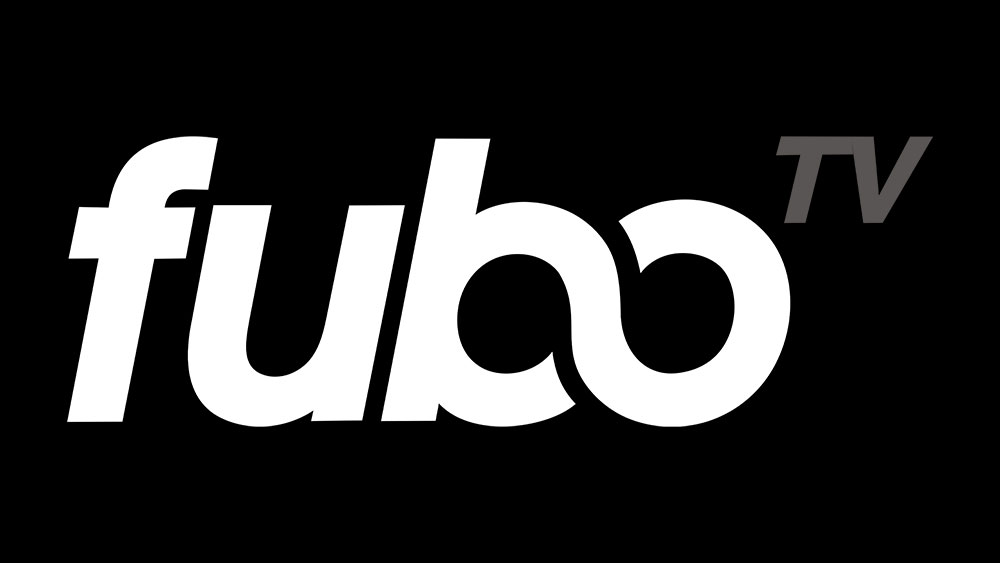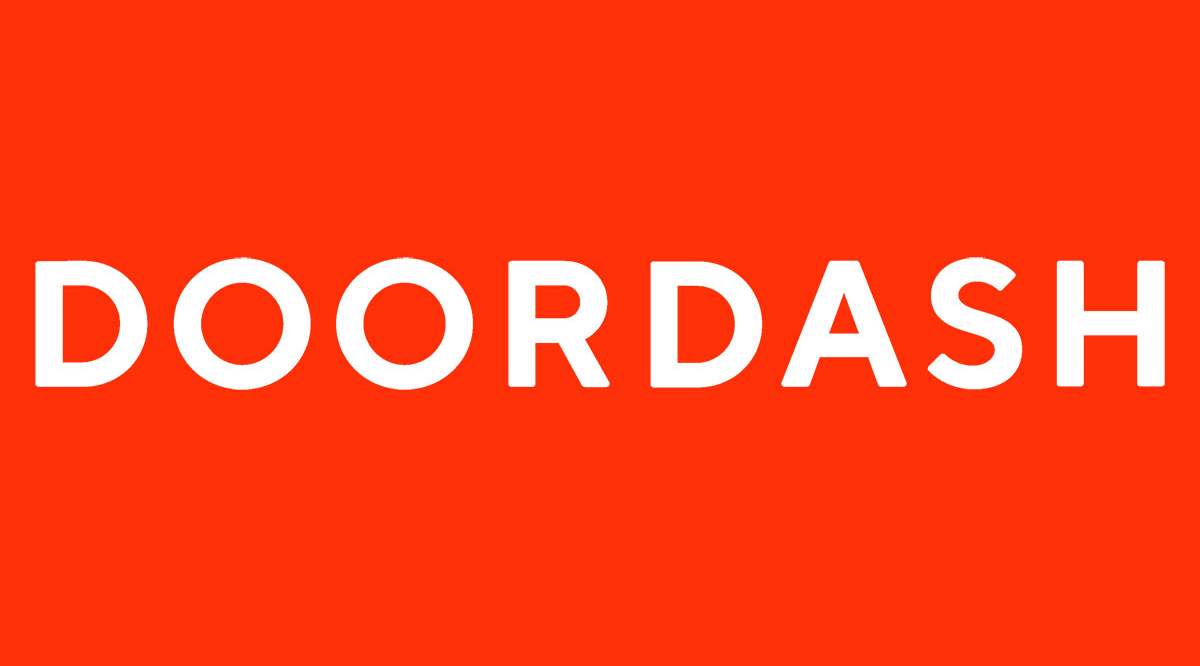TikTok — одно из самых популярных в мире приложений для обмена видео. С помощью этого приложения можно снимать видео, редактировать его, добавлять анимацию, фильтры, эффекты, музыку и множество других интересных опций.
Содержание
«Фильтры» в Instagram, например, включают в себя как эффекты, так и фильтры. Вы найдете фильтры, которые просто меняют стиль вашей фотографии, и эффекты, которые добавляют к ней различные эффекты.
В TikTok, однако, существует четкое различие между этими двумя понятиями. Вот как использовать фильтры и эффекты на TikTok, а также список лучших программ для редактирования, которые обеспечат вас более крутыми эффектами.
Использование фильтров и эффектов
Чтобы воспользоваться любой из этих функций, вам нужно загрузить приложение TikTok из специального магазина приложений вашего смартфона. После установки вы увидите, что TikTok — это, по сути, приложение для просмотра видео. На начальном экране вы сразу же увидите видео от различных случайных пользователей. Конечно, перед этим вам будет предложено выбрать свои предпочтения относительно типов видео, но это практически все.
Чтобы добавить видео самостоятельно, перейдите к значку «Плюс» в нижней части экрана и нажмите на него. Теперь запишите видео или загрузите его из своего хранилища.
Чтобы выбрать фильтр для видео, перейдите в правую часть экрана и вы увидите опцию Фильтры. Нажмите его.
По умолчанию у вас есть четыре категории фильтров: Портрет, Пейзаж, Еда и Вибрация. Фильтры в основном имеют различные цвета и варианты раскраски. И это все, что можно сказать о самих фильтрах.
Категория «Эффекты» отличается от других. Она расположена слева от кнопки «Запись». Здесь вы можете по-настоящему повеселиться. Существует семь основных категорий фильтров TikTok: Trending, New, Special Effects, Face, Beauty, Backgrounds и Animal.
Зайдите и посмотрите, они достаточно понятны. Однако, если вы хотите добавить несколько дополнительных фильтров в свой опыт TikTok, вам придется немного постараться.

Лучшие приложения для дополнительных фильтров TikTok
Добавление фильтров/эффектов через следующие приложения очень просто. Все сводится к одному принципу. Вы скачиваете приложение, записываете видео в нем, добавляете эффекты, редактируете его, сохраняете, а затем загружаете в TikTok. Вот некоторые из лучших приложений, которые сделают вас действительно уникальным на TikTok.
BeeCut
BeeCut предлагает ряд видеоэффектов, но это не главное. Он позволяет обрезать видео, изменять соотношение сторон, добавлять наложения, элементы, эффект PIP и многое другое. Поддерживается пять соотношений сторон: портрет (9:16), широкоэкранное (16:9), видео Instagram (1:1), видео Taobao (3:4) и традиционное (4:3).
С BeeCut вы получаете инструмент редактирования не только для TikTok, но и для многих других социальных сетей и платформ обмена видео/фотографиями.
Есть настольная версия этого приложения, а также версии для iOS и Android для ваших смартфонов и планшетов. Найти их можно в фирменном магазине вашего устройства или на официальном сайте BeeCut.
Magisto
Magisto позволяет выбрать стиль любого записанного видео. Она также позволяет подчеркнуть лучшие части ваших видео (и фотографий), добавить музыку, эффекты и обрезать их для различных форматов длины. Это так же просто, как выбрать отснятый материал, выбрать стиль редактирования и добавить музыку.
Это идеально подходит для свадеб, дней рождения, selfie, путешествий, бизнеса и многих других типов видео. Magisto позволяет объединять фотографии, видео, музыку, тексты, эффекты и фильтры в один видеопроект.
Несмотря на то, что Magisto идеально подходит для TikTok, он может помочь вам создать блестяще отредактированные видео для Instagram, Facebook, YouTube, Vimeo и т.д.
Magisto имеет версию для настольных компьютеров, Android и iOS.
Videoshop
Если вы ищете простое, понятное приложение, которое поможет вам добавить субтитры, музыку и звуковые эффекты, а также настроить скорость видео, Videoshop — отличный выбор. Звуковые эффекты включают в себя аплодисменты, звуки животных, взрывы и многие другие эффекты, которые сделают ваши видео на TikTok уникальными и привлекут внимание ваших подписчиков.
Но это еще не все, потому что Videoshop позволяет объединять клипы, добавлять различные фильтры, вырезать части видео, добавлять переходы и многое другое. В целом, это приложение поможет вам улучшить ваше видео различными способами.

Videoshop доступен на устройствах iOS и Android.
VivaVideo
VivaVideo — это все о визуальном аспекте ваших видео TikTok. Хорошо, вы можете добавить музыку с помощью этого приложения. Но, по большей части, VivaVideo — это добавление различных тем, фильтров, переходов, стикеров и текстов.
Конечно, VivaVideo может обрезать, копировать, вырезать, обрезать, объединять и создавать коллажи для вас. У него понятный интерфейс, к которому легко привыкнуть.
VivaVideo не является многофункциональным, но он превосходит по простоте и скорости использования. Если вы ищете быстрый инструмент, расширяющий возможности TikTok по редактированию и фильтрации, вам понравится это приложение для Android и iOS.
VideoShow
Большинство из перечисленных приложений для редактирования видео имеют ограничения по продолжительности записи видео. В конце концов, они созданы для постов в социальных сетях, которые, как правило, имеют ограничения по продолжительности. Если по какой-то причине вы ищете приложение без ограничений продолжительности для записи видео в TikTok, VideoShow — это то, что вам нужно.
Эта программа позволяет объединять, разделять, редактировать, поворачивать, размывать, дублировать и масштабировать видео. Она также позволяет регулировать скорость видео и скорость голосового повествования. Имеется более 50 тем, которые позволяют создавать слайд-шоу, музыкальные клипы и многие другие замечательные возможности.
Quik
Этот бесплатный видеоредактор настолько прост, насколько это вообще возможно. Вы можете выбирать из 23 стилей видео, а также настраивать видео, добавляя рамки, тексты, эмодзи и подобные эффекты и фильтры.
Приложения для редактирования видео в TikTok
Иногда TikTok недостаточно, чтобы сделать ваш контент уникальным. В конце концов, все, кто пользуется TikTok, имеют доступ к идентичным фильтрам и эффектам. Если вы хотите придать своему контенту уникальность и заставить людей задаваться вопросом «как вы это делаете», попробуйте одно из этих приложений для редактирования видео. Они практически созданы для TikTok.
Пробовали ли вы какое-либо из представленных приложений? Какое из них вам понравилось больше всего? Может быть, вы используете их в комбинации? В любом случае, сообщите нам об этом в комментариях ниже и не стесняйтесь задавать любые вопросы, которые у вас могут возникнуть.
YouTube видео: Лучшие фильтры TikTok
Вопросы и ответы по теме: “Лучшие фильтры TikTok”
Какие фильтры использовать в Тик Ток?
В правой колонке найти иконку «Фильтры» и нажмите на нее, в меню вы увидите подборку фильтров для разных случаев: портрет, ландшафт, еда, vibe (атмосфера, настроение). Нажмите на подходящий вариант и начинайте снимать видеоролик.Сохраненная копия
Как фильтровать Тик Ток?
Перейти к разделу Эффекты • Фильтр • Как добавить эффекты в готовое видео Эффекты1. Нажмите «Эффекты» слева от красной кнопки начала съемки на экране камеры. 2. Пролистайте список и нажмите на нужный эффект. 3. Просмотрите эффекты и сделайте выбор. 4. Нажмите на экран камеры и начинайте снимать!
Как найти фильтр в Тик Ток?
Где найти и как применить: эффекты находятся в отдельном разделе «Голосовые эффекты» в правом верхнем углу, иконка появляется после загрузки видео. Сначала нужно записать видео обычным голосом, а потом наложить на него эффект.
Что за новая маска в тик токе?
В тиктоке завирусился фильтр Bold Glamour, который подгоняет внешность пользователей под стандарты красоты. Маска разглаживает и тонирует кожу, делает контуринг лица, а также затемняет глаза и брови.
Как называется фильтр в тик токе который делает аниме?
Anime StyleФильтр называется Anime Style, в приложении находится немного правее кнопки съемки и обозначен иконкой с характерными для аниме глазами.
Как снимать видео с фильтром?
**В приложении “Камера” от Google можно использовать фильтры при фотосъемке.**1. Откройте приложение “Камера” от Google . 2. Внизу экрана прокрутите меню влево. 3. Нажмите Фильтры. 4. Выберите фильтр. 5. Выполните одно из следующих действий: Скрыть карусель фильтров. Нажмите кнопку фильтров . 6. Нажмите на значок съемки .